SamsungGalaxy A6s SM-G6200如何截屏?
最后更新日期 : 2020年10月6日
若您需要截取屏幕,请按如下方式操作:
方法一:按键截屏。
1
在需要截屏的页面,同时按下【电源键】和【音量下键】2秒钟即可。
![1]()
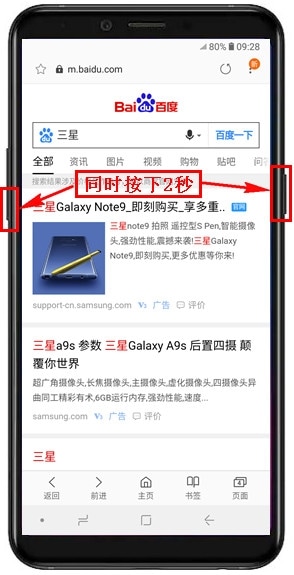
2
截图完成后,屏幕右下方会出现截屏图片,如果需要智能截图点击该图片。
![2]()
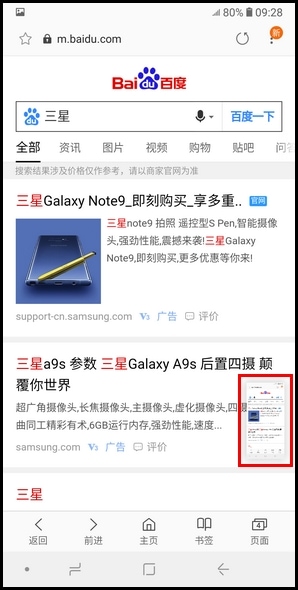
3
此时已截屏完成,您可以继续选择滚动截屏、画笔、分享或编辑等,这里以选择【长截屏】为例。
![3]()
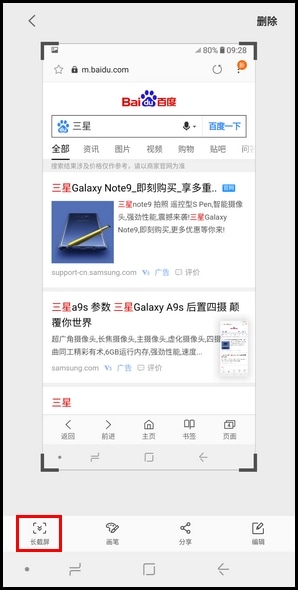
4
正在长截屏中,您可以在需要的位置点击【结束长截屏】按键结束截屏。
![4]()
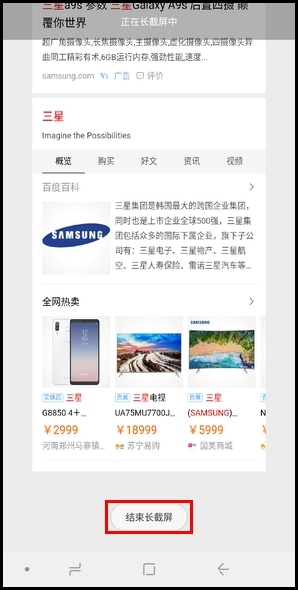
5
长截屏已完成。
![5]()
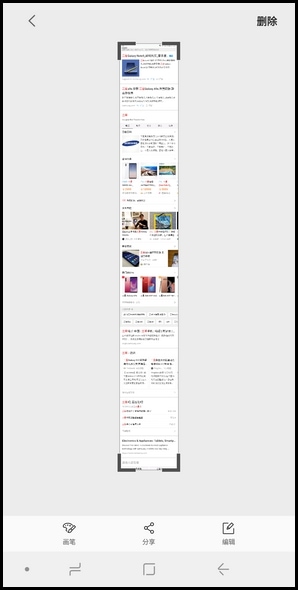
6
长截屏后的图片如下所示:
![6]()

方法二: 通知面板快速按键截屏。
1
从屏幕顶部使用双指向下滑动,打开通知面板。(注:也可以再屏幕顶端向下滑动屏幕后再继续向下滑动屏幕,打开通知面板。)
![1]()
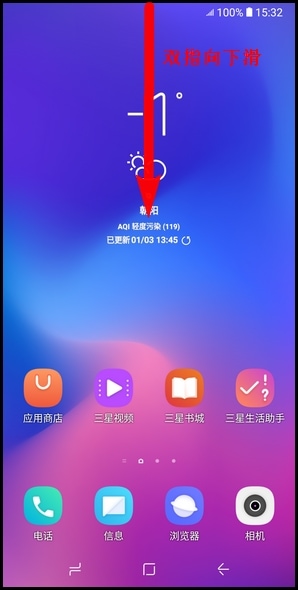
2
点击【截取屏幕】图标即可截屏。
![2]()
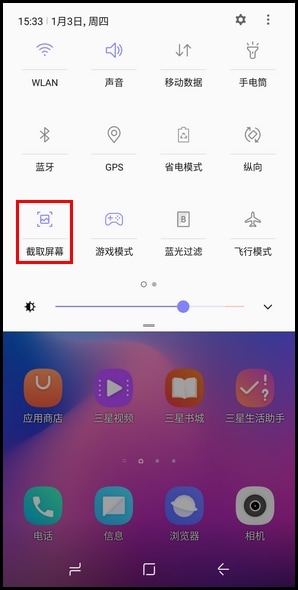
请注意:若不是【截取屏幕】,点击图标下方文字后选择【截取屏幕】。
方法三:手掌滑动截屏。
1
在主屏幕上点击【设置】。
![1]()
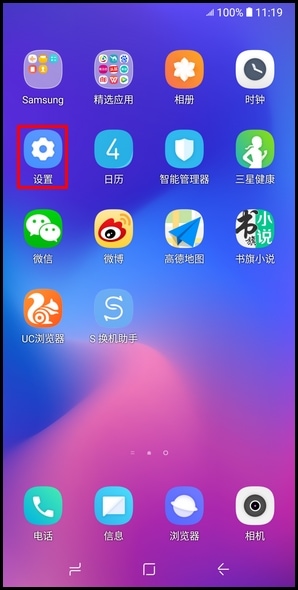
2
点击【高级功能】。
![2]()
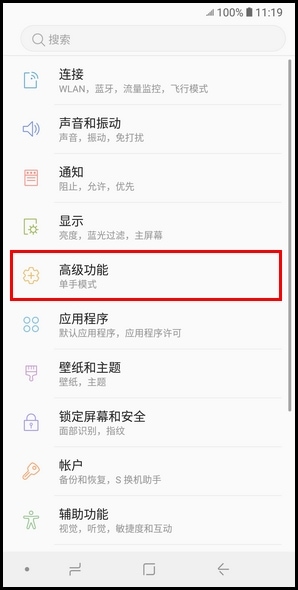
3
向上滑动屏幕后,点击【手掌滑动截屏】。
![3]()
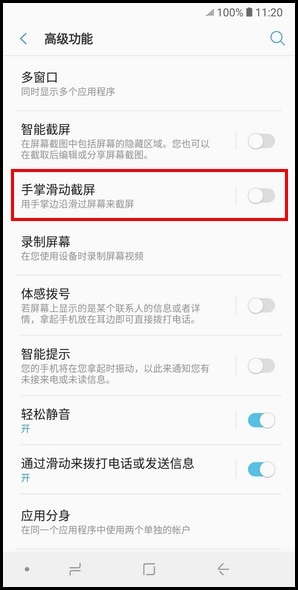
4
点击右侧滑块开关,显示“开”代表已开启。开启后,当您想要截屏时,将您的手掌从屏幕一边向另一边滑动,滑动时手掌侧面保持与屏幕接触即可截屏。
![4]()
![5]()
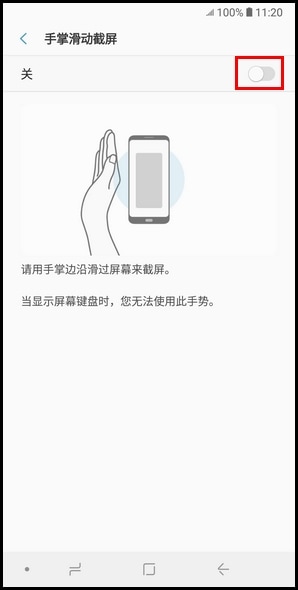
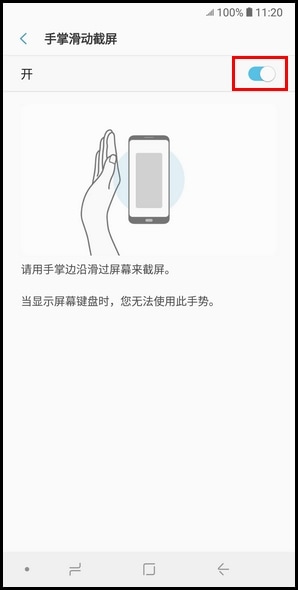
方法四:悬浮菜单截屏。开启方法如下:
1
在主屏幕上点击【设置】。
![1]()
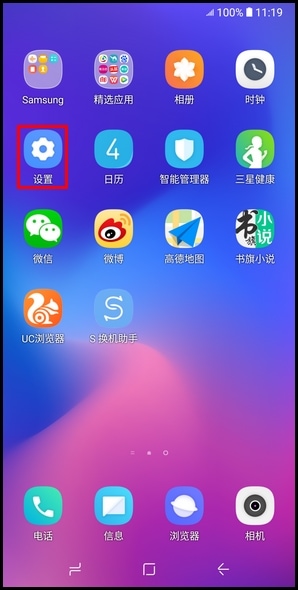
2
向上滑动屏幕,点击【辅助功能】。
![2]()
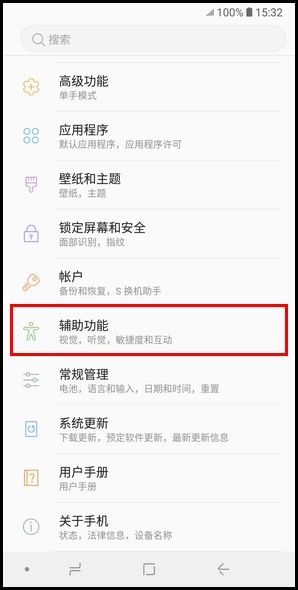
3
点击【敏捷度和互动】。
![3]()
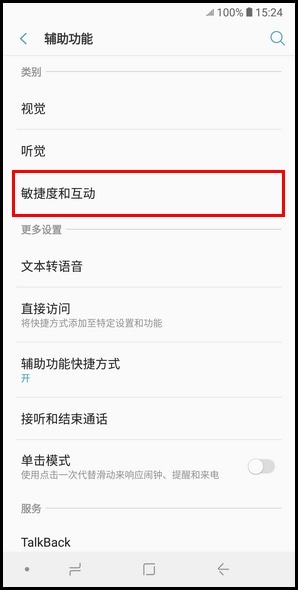
4
点击【悬浮菜单】。
![1]()
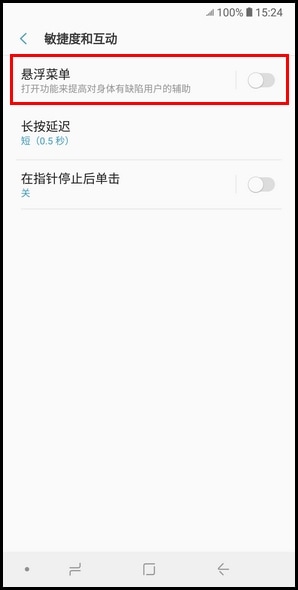
5
点击【打开悬浮球】右侧开关。
![5]()
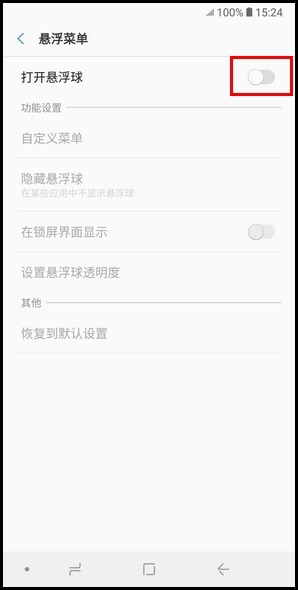
6
开启后,屏幕上即出现悬浮菜单图标,点击该图标。
![6]()
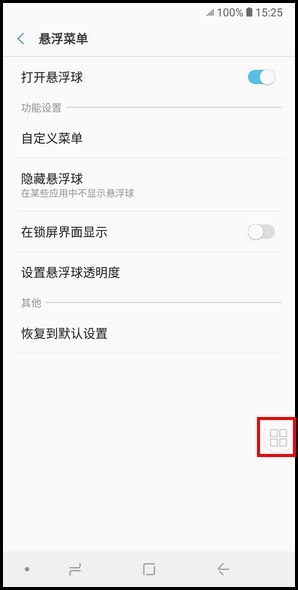
7
点击【>】向下翻到第二页。
![7]()
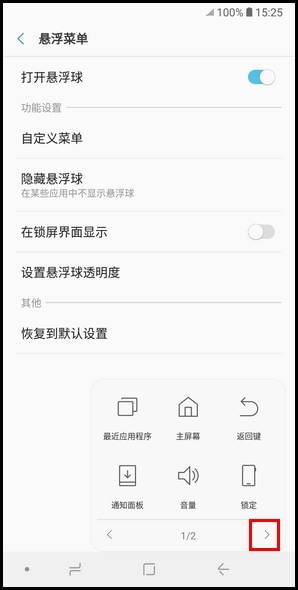
8
点击【截屏】即可。
![8]()
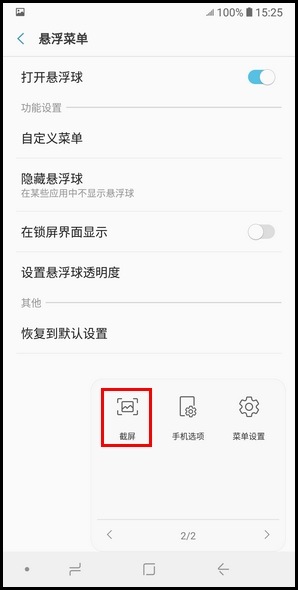
提示:
1.截屏图片保存在Samsung文件夹-我的文件-内部存储-Pictures-Screenshots文件夹中。您也可以直接通过相册查看。
2.若手机无法正常截屏,建议您:
(1)查看操作方式是否正确。
(2)若方法正确仍无法实现,需备份重要数据(联系人、照片、备忘录等)恢复出厂设置。
(3)若问题依然存在,建议您携带上购机发票、包修卡和手机到当地的三星售后服务中心,由专业的工程师帮您检测。
若上述不是您要找的问题,请在页面下方选择其他服务,例如微信服务、在线服务、远程服务或查找三星服务中心地址等。
感谢您的反馈意见
请回答所有的问题。